Jairo™
Administrador


Número de Mensagens : 414
Idade : 30
Localização : São Paulo
Data de inscrição : 27/02/2009
![[GIMP] Colocando sua foto em uma nota de 10 Reais Vide](https://2img.net/i/fa/vide.gif)
|
 Assunto: [GIMP] Colocando sua foto em uma nota de 10 Reais Assunto: [GIMP] Colocando sua foto em uma nota de 10 Reais ![[GIMP] Colocando sua foto em uma nota de 10 Reais Icon_minitime](https://2img.net/i/fa/icon_minitime.gif) Ter Abr 21, 2009 5:00 pm Ter Abr 21, 2009 5:00 pm |
|
|
Galera, para inaugurar a área, vou disponibilizar pra vc's um tutorial muito interessante que eu vi no Baixaki!
O Resultado Final será igual a esse: ![[GIMP] Colocando sua foto em uma nota de 10 Reais IStock_000005671305Mediumcemreaumo%C3%A7aaaa](https://2img.net/h/www.baixaki.com.br/imagens/materias/iStock_000005671305Mediumcemreaumo%C3%A7aaaa.jpg)
Bom vamos lá:
Nos tutoriais de Photoshop e GIMP aqui do Baixaki, já vimos que dá
pra fazer quase tudo com suas fotos. Mas este tutorial vai deixá-lo de
queixo caído: vamos mostrar como colocar seu rosto em uma nota de cem
reais.
Circulando pela internet, há diversos geradores de notas
personalizadas, mas que deixam a nota com um aspecto estranho, pois
fica um buraco aonde sua foto é colada dentro. Aqui você vai aprender a
criar uma nota personalizada com aspecto bem verdadeiro.
Primeiramente você deve abrir um arquivo com a nota de cem reais. Você pode clicar aqui para salvar uma imagem em boa qualidade da cédula.
![[GIMP] Colocando sua foto em uma nota de 10 Reais IStock_000005671305Medium_baixaki_pq](https://2img.net/h/www.baixaki.com.br/imagens/materias/iStock_000005671305Medium_baixaki_pq.jpg)
Agora vamos apagar o rosto da Efígie da República, usando a
ferramenta de Clonagem. Pressione o botão Ctrl do seu teclado, clique
em uma área limpa do rosto da Efígie e clone em cima dos olhos, boca e
nariz.
![[GIMP] Colocando sua foto em uma nota de 10 Reais Gimp_cedula_01](https://2img.net/h/www.baixaki.com.br/imagens/materias/gimp_cedula_01.jpg)
Apague todos os traços do rosto da Efígie, deixando somente uma espécie de fundo.
![[GIMP] Colocando sua foto em uma nota de 10 Reais ScreenHunter_08%20Mar.%2031%2010.08](https://2img.net/h/www.baixaki.com.br/imagens/materias/ScreenHunter_08%20Mar.%2031%2010.08.jpg)
Corrija as falhas da Clonagem utilizando a ferramenta de
Restauração. Ela funciona como a ferramenta de Clonagem, basta clicar
com o botão Ctrl apertado sobre a posição base e arrastar sobre as
áreas que deseja corrigir.
![[GIMP] Colocando sua foto em uma nota de 10 Reais Gimp_cedula_02](https://2img.net/h/www.baixaki.com.br/imagens/materias/gimp_cedula_02.jpg)
A alteração da face da Efígie, quando finalizada, deve ficar com uma aparência semelhante a esta:
![[GIMP] Colocando sua foto em uma nota de 10 Reais ScreenHunter_12%20Mar.%2031%2010.09](https://2img.net/h/www.baixaki.com.br/imagens/materias/ScreenHunter_12%20Mar.%2031%2010.09.jpg)
Agora chegou o momento da personalização: escolha uma fotografia com
uma pose com o rosto levemente inclinado, semelhante à da Efígie. Não
precisa ser necessariamente inclinado para a esquerda.
![[GIMP] Colocando sua foto em uma nota de 10 Reais ScreenHunter_13%20Mar.%2031%2010.11](https://2img.net/h/www.baixaki.com.br/imagens/materias/ScreenHunter_13%20Mar.%2031%2010.11.jpg)
Utilize a ferramenta de seleção elíptica para selecionar o rosto.
![[GIMP] Colocando sua foto em uma nota de 10 Reais Gimp_cedula_03](https://2img.net/h/www.baixaki.com.br/imagens/materias/gimp_cedula_03.jpg)
Copie a seleção, abra a imagem da cédula e cole como uma nova camada, seguindo estas instruções:
![[GIMP] Colocando sua foto em uma nota de 10 Reais ScreenHunter_16%20Mar.%2031%2010.12](https://2img.net/h/www.baixaki.com.br/imagens/materias/ScreenHunter_16%20Mar.%2031%2010.12.jpg)
Caso o rosto esteja virado para o outro lado, como é o caso da nossa
fotografia, utilize a ferramenta de Espelhar para mudá-lo de direção.
![[GIMP] Colocando sua foto em uma nota de 10 Reais Gimp_cedula_04](https://2img.net/h/www.baixaki.com.br/imagens/materias/gimp_cedula_04.jpg)
Agora utilize as ferramentas mover, redimensionar e rotacionar para posicionar o rosto na cabeça da Efígie.
![[GIMP] Colocando sua foto em uma nota de 10 Reais ScreenHunter_21%20Mar.%2031%2010.18](https://2img.net/h/www.baixaki.com.br/imagens/materias/ScreenHunter_21%20Mar.%2031%2010.18.jpg)
Com a ferramenta Borracha, apague as laterais escuras e cabelos do
rosto colado. Utilize um pincel de bordas suaves para a borracha
(pincel Circle Fuzzy).
![[GIMP] Colocando sua foto em uma nota de 10 Reais Gimp_cedula_05](https://2img.net/h/www.baixaki.com.br/imagens/materias/gimp_cedula_05.jpg)
Agora, no menu Cores, acesse “Matiz-saturação”, e modifique os
valores para aproximar a cor da pele do rosto colado à cor da cédula.
Diminua a saturação, aumente a luminosidade e aproxime o matiz de azul.
![[GIMP] Colocando sua foto em uma nota de 10 Reais ScreenHunter_24%20Mar.%2031%2010.20](https://2img.net/h/www.baixaki.com.br/imagens/materias/ScreenHunter_24%20Mar.%2031%2010.20.jpg)
Nos filtros do GIMP, acesse o filtro Artístico chamado “Textura de
Tela”, para modificar o rosto colado. Deixe a opção “Inferior-direita”
marcada em “Direção” e a profundidade num valor baixo, como 2.
![[GIMP] Colocando sua foto em uma nota de 10 Reais ScreenHunter_28%20Mar.%2031%2011.26](https://2img.net/h/www.baixaki.com.br/imagens/materias/ScreenHunter_28%20Mar.%2031%2011.26.jpg)
Em seguida, vá ao menu “Cores” e depois em “Equilíbrio de Cores”.
Vamos ajustar os tons para próximos dos tons de ciano, azul e verde: vá
modificando e observando a mudança na imagem, para que o rosto fique
numa tonalidade próxima da imagem.
![[GIMP] Colocando sua foto em uma nota de 10 Reais ScreenHunter_27%20Mar.%2031%2010.27](https://2img.net/h/www.baixaki.com.br/imagens/materias/ScreenHunter_27%20Mar.%2031%2010.27.jpg)
Agora diminua a opacidade da foto colada, na barra de navegação de camadas, deixando-a mais transparente.
![[GIMP] Colocando sua foto em uma nota de 10 Reais ScreenHunter_26%20Mar.%2031%2010.22](https://2img.net/h/www.baixaki.com.br/imagens/materias/ScreenHunter_26%20Mar.%2031%2010.22.jpg)
Finalmente, ajuste os últimos detalhes com as ferramentas de mover e está pronta a sua nota personalizada!
![[GIMP] Colocando sua foto em uma nota de 10 Reais IStock_000005671305Mediumcemreaumo%C3%A7aaaa](https://2img.net/h/www.baixaki.com.br/imagens/materias/iStock_000005671305Mediumcemreaumo%C3%A7aaaa.jpg)
Agora divirta-se colocando fotos suas, de seus amigos e
personalidades em notas de cem reais. Você colocaria o rosto de quem em
uma nota de cem reais?
Autor: Giulianna Oliveira Santos
Site: Baixaki
|
|
MasterPlus
Supervisor
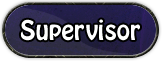

Número de Mensagens : 218
Idade : 30
Data de inscrição : 02/03/2009
![[GIMP] Colocando sua foto em uma nota de 10 Reais Vide](https://2img.net/i/fa/vide.gif)
|
 Assunto: Re: [GIMP] Colocando sua foto em uma nota de 10 Reais Assunto: Re: [GIMP] Colocando sua foto em uma nota de 10 Reais ![[GIMP] Colocando sua foto em uma nota de 10 Reais Icon_minitime](https://2img.net/i/fa/icon_minitime.gif) Ter Abr 21, 2009 6:23 pm Ter Abr 21, 2009 6:23 pm |
|
|
Bem legal!!
Fácil tb!
|
|
Louys 10
Moder Master


Número de Mensagens : 182
Idade : 30
Data de inscrição : 27/02/2009
![[GIMP] Colocando sua foto em uma nota de 10 Reais Vide](https://2img.net/i/fa/vide.gif)
|
 Assunto: Re: [GIMP] Colocando sua foto em uma nota de 10 Reais Assunto: Re: [GIMP] Colocando sua foto em uma nota de 10 Reais ![[GIMP] Colocando sua foto em uma nota de 10 Reais Icon_minitime](https://2img.net/i/fa/icon_minitime.gif) Ter Abr 21, 2009 8:21 pm Ter Abr 21, 2009 8:21 pm |
|
|
Bem loko mano!!!
bom post! 
|
|
BrnnN
Membro


Número de Mensagens : 45
Idade : 34
Data de inscrição : 25/03/2009
![[GIMP] Colocando sua foto em uma nota de 10 Reais Vide](https://2img.net/i/fa/vide.gif)
|
 Assunto: Re: [GIMP] Colocando sua foto em uma nota de 10 Reais Assunto: Re: [GIMP] Colocando sua foto em uma nota de 10 Reais ![[GIMP] Colocando sua foto em uma nota de 10 Reais Icon_minitime](https://2img.net/i/fa/icon_minitime.gif) Sex Abr 24, 2009 2:07 pm Sex Abr 24, 2009 2:07 pm |
|
|
|
dahoraa!
|
|
LUCARIO2
Novato


Número de Mensagens : 14
Idade : 29
Localização : Taciba
Data de inscrição : 01/05/2009
![[GIMP] Colocando sua foto em uma nota de 10 Reais Vide](https://2img.net/i/fa/vide.gif)
|
 Assunto: Re: [GIMP] Colocando sua foto em uma nota de 10 Reais Assunto: Re: [GIMP] Colocando sua foto em uma nota de 10 Reais ![[GIMP] Colocando sua foto em uma nota de 10 Reais Icon_minitime](https://2img.net/i/fa/icon_minitime.gif) Dom maio 03, 2009 10:11 am Dom maio 03, 2009 10:11 am |
|
|
|
muito legal!!!!
|
|
Conteúdo patrocinado
![[GIMP] Colocando sua foto em uma nota de 10 Reais Vide](https://2img.net/i/fa/vide.gif)
|
 Assunto: Re: [GIMP] Colocando sua foto em uma nota de 10 Reais Assunto: Re: [GIMP] Colocando sua foto em uma nota de 10 Reais ![[GIMP] Colocando sua foto em uma nota de 10 Reais Icon_minitime](https://2img.net/i/fa/icon_minitime.gif) |
|
|
|
|
|
